कोणीय 6 - परियोजना सेटअप
एंगुलरजेएस मॉडल व्यू कंट्रोलर पर आधारित है, जबकि एंगुलर 4 कंपोनेंट स्ट्रक्चर पर आधारित है। Angular 6, Angular4 की तरह ही संरचना पर काम करता है, लेकिन Angular4 की तुलना में तेज होता है।
Angular6 टाइपस्क्रिप्ट 2.9 संस्करण का उपयोग करता है जबकि कोणीय 4 टाइपस्क्रिप्ट संस्करण 2.2 का उपयोग करता है। इससे प्रदर्शन में बहुत अंतर आता है।
Angular 6 को स्थापित करने के लिए, Angular टीम Angular CLI के साथ आई, जो स्थापना को आसान बनाती है। कोणीय 6 को स्थापित करने के लिए आपको कुछ आदेशों के माध्यम से चलना होगा।
इस साइट पर जाएं https://cli.angular.io कोणीय सीएलआई स्थापित करने के लिए।

स्थापना के साथ आरंभ करने के लिए, हमें पहले यह सुनिश्चित करना होगा कि हमारे पास नवीनतम संस्करण के साथ नोडज और एनपीएम स्थापित हैं। Npm पैकेज नोडज के साथ स्थापित हो जाता है।
नोडज साइट पर जाएं https://nodejs.org/en/।
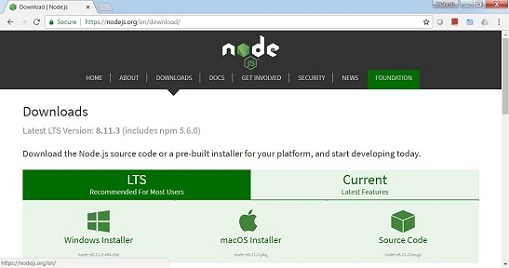
उपयोगकर्ताओं के लिए Nodejs v8.11.3 के नवीनतम संस्करण की सिफारिश की गई है। जिन उपयोगकर्ताओं के पास पहले से ही 8.11 से अधिक नोडज हैं, वे उपरोक्त प्रक्रिया को छोड़ सकते हैं। एक बार नोडज स्थापित होने के बाद, आप कमांड, नोड का उपयोग करके कमांड लाइन में नोड के संस्करण की जांच कर सकते हैं-v, जैसा कि नीचे दिखाया गया है -
node -v
v8.11.3कमांड प्रॉम्प्ट v8.11.3 दिखाता है। एक बार नोडज स्थापित होने के बाद, एनपीएम भी इसके साथ स्थापित हो जाएगा।
Npm के संस्करण की जांच करने के लिए, कमांड टाइप करें npm -vटर्मिनल में। यह नीचे दिखाए गए अनुसार npm के संस्करण को प्रदर्शित करेगा।
npm -v
v5.6.0Npm का संस्करण 5.6.0 है। अब हमारे पास नोडज और एनपीएम स्थापित हैं, आइए हम कोणीय 6. स्थापित करने के लिए कोणीय क्ली कमांड चलाते हैं। आप वेबपेज पर निम्नलिखित कमांड देखेंगे -
npm install -g @angular/cli //command to install angular 6
ng new Angular 6-app // name of the project
cd my-dream-app
ng serveआइए हम कमांड लाइन में पहले कमांड से शुरू करें और देखें कि यह कैसे काम करता है।
शुरू करने के लिए, हम एक खाली निर्देशिका बनाएंगे, जिसमें हम कोणीय सीएलआई कमांड चलाएंगे।
npm install -g @angular/cli //command to install angular 6हमने एक खाली फ़ोल्डर बनाया है ProjectA4और कोणीय सीएलआई कमांड को स्थापित किया। हमने भी इस्तेमाल किया है-gविश्व स्तर पर कोणीय सीएलआई स्थापित करने के लिए। अब, आप किसी भी डायरेक्टरी या फोल्डर में अपना एंगुलर 4 प्रोजेक्ट बना सकते हैं और आपको एंगुलर सीएलआई प्रोजेक्ट वार इंस्टॉल करने की आवश्यकता नहीं है, क्योंकि यह आपके सिस्टम पर विश्व स्तर पर स्थापित है और आप किसी भी डायरेक्टरी से इसका उपयोग कर सकते हैं।
आइए अब देखें कि कोणीय सीएलआई स्थापित है या नहीं। स्थापना की जाँच करने के लिए, टर्मिनल में निम्नलिखित कमांड चलाएँ -
ng -v
_ _ ____ _ ___
/ \ _ __ __ _ _ _| | __ _ _ __ / ___| | |_ _|
/ ? \ | '_ \ / _` | | | | |/ _` | '__| | | | | | |
/ ___ \| | | | (_| | |_| | | (_| | | | |___| |___ | |
/_/ \_\_| |_|\__, |\__,_|_|\__,_|_| \____|_____|___|
|___/
Angular CLI: 6.1.3
Node: 8.11.3
OS: win32 x64
Angular:
...
Package Version
------------------------------------------------------
@angular-devkit/architect 0.7.3
@angular-devkit/core 0.7.3
@angular-devkit/schematics 0.7.3
@schematics/angular 0.7.3
@schematics/update 0.7.3
rxjs 6.2.2
typescript 2.9.2हमें @ कोणीय / cli संस्करण मिलता है, जो वर्तमान में 6.1.3 है। नोड संस्करण चल रहा है 8.11.3 और ओएस विवरण भी। उपरोक्त विवरण हमें बताते हैं कि हमने कोणीय क्लि को सफलतापूर्वक स्थापित किया है और अब हम अपनी परियोजना के साथ शुरू करने के लिए तैयार हैं।
हमने अब Angular 6 स्थापित किया है। आइए अब हम Angular 6 में अपना पहला प्रोजेक्ट बनाते हैं। Angular 6 में एक प्रोजेक्ट बनाने के लिए, हम निम्नलिखित कमांड का उपयोग करेंगे -
ng new projectnameहम प्रोजेक्ट का नाम देंगे ng new Angular6App।
अब हम कमांड लाइन में उपरोक्त कमांड चलाते हैं।
ng new Angular6App
CREATE Angular6App/angular.json (3593 bytes)
CREATE Angular6App/package.json (1317 bytes)
CREATE Angular6App/README.md (1028 bytes)
CREATE Angular6App/tsconfig.json (408 bytes)
CREATE Angular6App/tslint.json (2805 bytes)
CREATE Angular6App/.editorconfig (245 bytes)
CREATE Angular6App/.gitignore (503 bytes)
CREATE Angular6App/src/favicon.ico (5430 bytes)
CREATE Angular6App/src/index.html (298 bytes)
CREATE Angular6App/src/main.ts (370 bytes)
CREATE Angular6App/src/polyfills.ts (3194 bytes)
CREATE Angular6App/src/test.ts (642 bytes)
CREATE Angular6App/src/styles.css (80 bytes)
CREATE Angular6App/src/browserslist (375 bytes)
CREATE Angular6App/src/karma.conf.js (964 bytes)
CREATE Angular6App/src/tsconfig.app.json (170 bytes)
CREATE Angular6App/src/tsconfig.spec.json (256 bytes)
CREATE Angular6App/src/tslint.json (314 bytes)
CREATE Angular6App/src/assets/.gitkeep (0 bytes)
CREATE Angular6App/src/environments/environment.prod.ts (51 bytes)
CREATE Angular6App/src/environments/environment.ts (642 bytes)
CREATE Angular6App/src/app/app.module.ts (314 bytes)
CREATE Angular6App/src/app/app.component.html (1141 bytes)
CREATE Angular6App/src/app/app.component.spec.ts (1010 bytes)
CREATE Angular6App/src/app/app.component.ts (215 bytes)
CREATE Angular6App/src/app/app.component.css (0 bytes)
CREATE Angular6App/e2e/protractor.conf.js (752 bytes)
CREATE Angular6App/e2e/tsconfig.e2e.json (213 bytes)
CREATE Angular6App/e2e/src/app.e2e-spec.ts (307 bytes)
CREATE Angular6App/e2e/src/app.po.ts (208 bytes)परियोजना Angular6Appसफलतापूर्वक बनाया गया है। यह हमारी परियोजना को चलाने के लिए आवश्यक सभी आवश्यक पैकेज को कोणीय 6 में स्थापित करता है। आइए अब हम निर्मित परियोजना पर स्विच करें, जो निर्देशिका में हैAngular6App। कमांड लाइन में निर्देशिका बदलें -cd Angular 6-app।
हम कोणीय 6 के साथ काम करने के लिए विजुअल स्टूडियो कोड आईडीई का उपयोग करेंगे; आप किसी भी आईडीई, यानी एटम, वेबस्टॉर्म, आदि का उपयोग कर सकते हैं।
Visual Studio कोड डाउनलोड करने के लिए, पर जाएँ https://code.visualstudio.com/ और क्लिक करें Download for Windows।
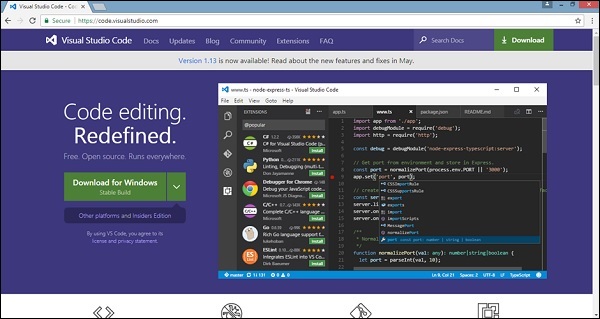
क्लिक Download for Windows आईडीई को स्थापित करने और आईडीई का उपयोग शुरू करने के लिए सेटअप को चलाने के लिए।
संपादक निम्नानुसार दिखता है -

हमने इसमें कोई परियोजना शुरू नहीं की है। आइए अब हम कोणीय-क्ली का उपयोग करके बनाई गई परियोजना को लेते हैं।
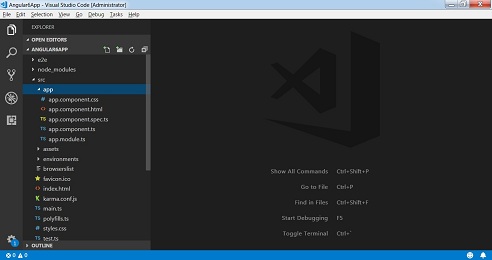
अब हमारे पास हमारी परियोजना के लिए फाइल संरचना है, तो हम निम्नलिखित कमांड के साथ अपनी परियोजना को संकलित करते हैं -
ng serveng serve आदेश अनुप्रयोग बनाता है और वेब सर्वर शुरू करता है।
** Angular Live Development Server is listening on localhost:4200, open your browser on http://localhost:4200/ **
...
Date: 2018-08-18T11:17:54.745Z
Hash: 0ace6c8a055c58d1734c
Time: 20490ms
chunk {main} main.js, main.js.map (main) 10.7 kB [initial] [rendered]
chunk {polyfills} polyfills.js, polyfills.js.map (polyfills) 227 kB [initial] [rendered]
chunk {runtime} runtime.js, runtime.js.map (runtime) 5.22 kB [entry] [rendered]
chunk {styles} styles.js, styles.js.map (styles) 15.6 kB [initial] [rendered]
chunk {vendor} vendor.js, vendor.js.map (vendor) 3.27 MB [initial] [rendered]
i ?wdm?: Compiled successfully.वेब सर्वर पोर्ट 4200 पर शुरू होता है। url टाइप करें http://localhost:4200/ब्राउज़र में और आउटपुट देखें। आपको निम्न स्क्रीन पर निर्देशित किया जाएगा -
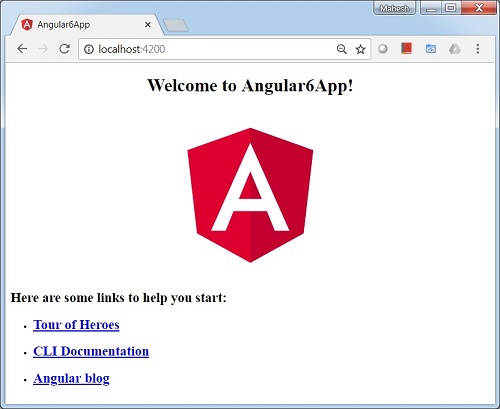
आइये अब हम निम्नलिखित सामग्री को प्रदर्शित करने के लिए कुछ बदलाव करते हैं -
"Welcome to Angular 6 project"
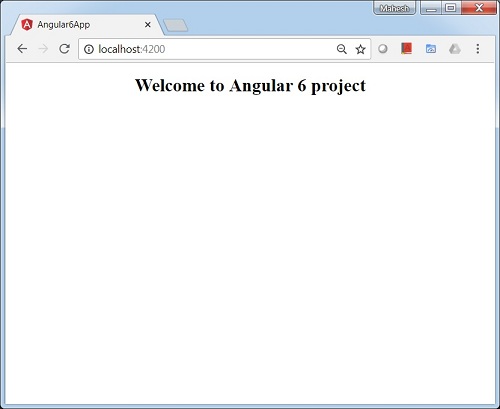
हमने फाइलों में बदलाव किया है - app.component.html तथा app.component.ts। हम अपने बाद के अध्यायों में इसके बारे में अधिक चर्चा करेंगे।
आइए हम प्रोजेक्ट सेटअप को पूरा करें। यदि आप देखते हैं कि हमने पोर्ट 4200 का उपयोग किया है, जो कि डिफ़ॉल्ट पोर्ट है जिसे संकलित करते समय कोणीय-क्ली का उपयोग किया जाता है। यदि आप निम्नलिखित कमांड का उपयोग करना चाहते हैं तो आप पोर्ट को बदल सकते हैं -
ng serve --host 0.0.0.0 -port 4205कोणीय 6 ऐप फ़ोल्डर में निम्नलिखित हैं folder structure -
e2e- अंत परीक्षण फ़ोल्डर के लिए अंत। मुख्य रूप से e2e का उपयोग एकीकरण परीक्षण के लिए किया जाता है और यह सुनिश्चित करता है कि एप्लिकेशन ठीक काम करे।
node_modules- स्थापित npm पैकेज नोड_मॉड्यूल्स है। आप फ़ोल्डर खोल सकते हैं और उपलब्ध पैकेज देख सकते हैं।
src - यह फ़ोल्डर वह जगह है जहां हम एंगुलर 4 का उपयोग कर प्रोजेक्ट पर काम करेंगे।
कोणीय 6 ऐप फ़ोल्डर में निम्नलिखित हैं file structure -
.angular-cli.json - यह मूल रूप से प्रोजेक्ट का नाम, cli का संस्करण आदि रखता है।
.editorconfig - यह एडिटर के लिए कॉन्फिग फाइल है।
.gitignore - .ignignore फ़ाइल को रिपॉजिटरी में प्रतिबद्ध किया जाना चाहिए, ताकि रिपॉजिटरी को क्लोन करने वाले किसी भी अन्य उपयोगकर्ताओं के साथ नियमों को अनदेखा करने के लिए।
karma.conf.js- इसका उपयोग प्रोट्रैक्टर के माध्यम से इकाई परीक्षण के लिए किया जाता है। परियोजना के लिए आवश्यक सभी जानकारी karm.conf.js फ़ाइल में प्रदान की गई है।
package.json - Package.json फ़ाइल बताती है कि जब आप npm इंस्टॉल चलाते हैं, तो कौन से पुस्तकालयों को नोड_मॉड्यूल्स में स्थापित किया जाएगा।
वर्तमान में, यदि आप संपादक में फ़ाइल खोलते हैं, तो आपको इसमें निम्न मॉड्यूल मिलेंगे।
"@angular/animations": "^6.1.0",
"@angular/common": "^6.1.0",
"@angular/compiler": "^6.1.0",
"@angular/core": "^6.1.0",
"@angular/forms": "^6.1.0",
"@angular/http": "^6.1.0",
"@angular/platform-browser": "^6.1.0",
"@angular/platform-browser-dynamic": "^6.1.0",
"@angular/router": "^6.1.0",
"core-js": "^2.5.4",
"rxjs": "^6.0.0",
"zone.js": "~0.8.26"यदि आपको अधिक पुस्तकालयों को जोड़ने की आवश्यकता है, तो आप उन लोगों को यहां जोड़ सकते हैं और एनपीएम इंस्टॉल कमांड चला सकते हैं।
protractor.conf.js - यह आवेदन के लिए आवश्यक परीक्षण कॉन्फ़िगरेशन है।
tsconfig.json - इसमें मूल रूप से संकलन के दौरान आवश्यक संकलक विकल्प होते हैं।
tslint.json - यह विन्यास फाइल है जिसे संकलित करते समय विचार किए जाने वाले नियमों के साथ है।
src folder मुख्य फ़ोल्डर है, जो internally has a different file structure।
एप्लिकेशन
इसमें नीचे बताई गई फाइलें हैं। इन फ़ाइलों को डिफ़ॉल्ट रूप से कोणीय-क्ली द्वारा स्थापित किया जाता है।
app.module.ts- यदि आप फ़ाइल खोलते हैं, तो आप देखेंगे कि कोड में विभिन्न पुस्तकालयों का संदर्भ है, जो आयात किए गए हैं। कोणीय-क्लि ने इन डिफ़ॉल्ट पुस्तकालयों का उपयोग आयात के लिए किया है - कोणीय / कोर, प्लेटफ़ॉर्म-ब्राउज़र। नाम ही पुस्तकालयों के उपयोग की व्याख्या करते हैं।
उन्हें आयात किया जाता है और जैसे चर में बचाया जाता है declarations, imports, providers, तथा bootstrap।
import { BrowserModule } from '@angular/platform-browser';
import { NgModule } from '@angular/core';
import { AppComponent } from './app.component';
@NgModule({
declarations: [
AppComponent
],
imports: [
BrowserModule
],
providers: [],
bootstrap: [AppComponent]
})
export class AppModule { }declarations- घोषणाओं में, घटकों के संदर्भ को संग्रहीत किया जाता है। Appcomponent एक नया प्रोजेक्ट शुरू करने पर बनाया गया डिफ़ॉल्ट घटक है। हम एक अलग अनुभाग में नए घटक बनाने के बारे में सीखेंगे।
imports- यह ऊपर दिखाए गए अनुसार आयातित मॉड्यूल होगा। वर्तमान में, BrowserModule उन आयातों का हिस्सा है जो @ कोणीय / प्लेटफ़ॉर्म-ब्राउज़र से आयात किया जाता है।
providers- इसमें बनाई गई सेवाओं का संदर्भ होगा। बाद के अध्याय में सेवा पर चर्चा की जाएगी।
bootstrap - इसमें डिफ़ॉल्ट घटक का संदर्भ दिया गया है, अर्थात, AppComponent।
app.component.css- आप यहाँ पर अपनी css संरचना लिख सकते हैं। अभी, हमने डिव का बैकग्राउंड कलर जोड़ा है जैसा कि नीचे दिखाया गया है।
.divdetails{
background-color: #ccc;
}app.component.html - इस फाइल में html कोड उपलब्ध होगा।
<!--The content below is only a placeholder and can be replaced.-->
<div class = "divdetails">
<div style = "text-align:center">
<h1>
Welcome to {{title}}!
</h1>
<img width = "300" src = "data:image/svg+xml;base64,PD94bWwgdmVyc2lvbj0iMS4wIiBlbmNv
ZGluZz0idXRmLTgiPz4NCjwhLS0gR2VuZXJhdG9yOiBBZG9iZSBJbGx1c3Ry
YXRvciAxOS4xLjAsIFNWRyBFeHBvcnQgUGx1Zy1JbiAuIFNWRyBWZXJzaW9
uOiA2LjAwIEJ1aWxkIDApICAtLT4NCjxzdmcgdmVyc2lvbj0iMS4xIiBpZD0i
TGF5ZXJfMSIgeG1sbnM9Imh0dHA6Ly93d3cudzMub3JnLzIwMDAvc3ZnIiB4b
Wxuczp4bGluaz0iaHR0cDovL3d3dy53My5vcmcvMTk5OS94bGluayIgeD0iMHB
4IiB5PSIwcHgiDQoJIHZpZXdCb3g9IjAgMCAyNTAgMjUwIiBzdHlsZT0iZW5hY
mxlLWJhY2tncm91bmQ6bmV3IDAgMCAyNTAgMjUwOyIgeG1sOnNwYWNlPSJwcmV
zZXJ2ZSI+DQo8c3R5bGUgdHlwZT0idGV4dC9jc3MiPg0KCS5zdDB7ZmlsbDojR
EQwMDMxO30NCgkuc3Qxe2ZpbGw6I0MzMDAyRjt9DQoJLnN0MntmaWxsOiNGRkZ
GRkY7fQ0KPC9zdHlsZT4NCjxnPg0KCTxwb2x5Z29uIGNsYXNzPSJzdDAiIHBva
W50cz0iMTI1LDMwIDEyNSwzMCAxMjUsMzAgMzEuOSw2My4yIDQ2LjEsMTg2LjM
gMTI1LDIzMCAxMjUsMjMwIDEyNSwyMzAgMjAzLjksMTg2LjMgMjE4LjEsNjMuMi
AJIi8+DQoJPHBvbHlnb24gY2xhc3M9InN0MSIgcG9pbnRzPSIxMjUsMzAgMTI1L
DUyLjIgMTI1LDUyLjEgMTI1LDE1My40IDEyNSwxNTMuNCAxMjUsMjMwIDEyNSwy
MzAgMjAzLjksMTg2LjMgMjE4LjEsNjMuMiAxMjUsMzAgCSIvPg0KCTxwYXRoIGN
sYXNzPSJzdDIiIGQ9Ik0xMjUsNTIuMUw2Ni44LDE4Mi42aDBoMjEuN2gwbDExLj
ctMjkuMmg0OS40bDExLjcsMjkuMmgwaDIxLjdoMEwxMjUsNTIuMUwxMjUsNTIuM
UwxMjUsNTIuMUwxMjUsNTIuMQ0KCQlMMTI1LDUyLjF6IE0xNDIsMTM1LjRIMTA4b
DE3LTQwLjlMMTQyLDEzNS40eiIvPg0KPC9nPg0KPC9zdmc+DQo=">
</div>
<h2>Here are some links to help you start: </h2>
<ul>
<li>
<h2>
<a target = "_blank" href="https://angular.io/tutorial">Tour of Heroes</a>
</h2>
</li>
<li>
<h2>
<a target = "_blank" href = "https://github.com/angular/angular-cli/wiki">
CLI Documentation
</a>
</h2>
</li>
<li>
<h2>
<a target = "_blank" href="http://angularjs.blogspot.ca/">Angular blog</a>
</h2>
</li>
</ul>
</div>यह वर्तमान में प्रोजेक्ट निर्माण के साथ उपलब्ध डिफ़ॉल्ट HTML कोड है।
app.component.spec.ts - ये स्वचालित रूप से उत्पन्न फाइलें हैं जिनमें स्रोत घटक के लिए यूनिट परीक्षण होते हैं।
app.component.ts- घटक के लिए वर्ग यहाँ पर परिभाषित किया गया है। आप .ts फ़ाइल में html संरचना का प्रसंस्करण कर सकते हैं। प्रोसेसिंग में गतिविधियाँ शामिल होंगी जैसे डेटाबेस से जुड़ना, अन्य घटकों के साथ बातचीत करना, रूटिंग, सेवाएं, आदि।
फ़ाइल की संरचना इस प्रकार है -
import { Component } from '@angular/core';
@Component({
selector: 'app-root',
templateUrl: './app.component.html',
styleUrls: ['./app.component.css']
})
export class AppComponent {
title = 'app';
}संपत्ति
आप इस फ़ोल्डर में अपनी छवियों, जेएस फाइलों को सहेज सकते हैं।
वातावरण
इस फ़ोल्डर में उत्पादन या देव वातावरण के लिए विवरण है। फ़ोल्डर में दो फ़ाइलें हैं।
- environment.prod.ts
- environment.ts
दोनों फाइलों में इस बात का विवरण है कि अंतिम फाइल को उत्पादन परिवेश या देव परिवेश में संकलित किया जाना चाहिए या नहीं।
कोणीय 4 ऐप फ़ोल्डर की अतिरिक्त फ़ाइल संरचना में निम्नलिखित शामिल हैं -
favicon.ico
यह एक फाइल है जो आमतौर पर किसी वेबसाइट के रूट डायरेक्टरी में पाई जाती है।
index.html
यह वह फाइल है जो ब्राउज़र में प्रदर्शित होती है।
<!doctype html>
<html lang = "en">
<head>
<meta charset = "utf-8">
<title>HTTP Search Param</title>
<base href = "/">
<link href = "https://fonts.googleapis.com/icon?family=Material+Icons" rel = "stylesheet">
<link href = "https://fonts.googleapis.com/css?family=Roboto|Roboto+Mono" rel = "stylesheet">
<link href = "styles.c7c7b8bf22964ff954d3.bundle.css" rel = "stylesheet">
<meta name = "viewport" content = "width = device-width, initial-scale = 1">
<link rel = "icon" type = "image/x-icon" href = "favicon.ico">
</head>
<body>
<app-root></app-root>
</body>
</html>शरीर के पास है <app-root></app-root>। यह चयनकर्ता है जिसका उपयोग किया जाता हैapp.component.ts फ़ाइल और app.component.html फ़ाइल से विवरण प्रदर्शित करेगा।
main.ts
main.ts वह फाइल है जहां से हम अपना प्रोजेक्ट डेवलपमेंट शुरू करते हैं। यह मूल मॉड्यूल को आयात करने से शुरू होता है, जिसकी हमें आवश्यकता होती है। अभी अगर आप कोणीय / कोर, कोणीय / प्लेटफ़ॉर्म-ब्राउज़र-डायनामिक, app.module देखते हैं और पर्यावरण को कोणीय-क्ली इंस्टॉलेशन और प्रोजेक्ट सेटअप के दौरान डिफ़ॉल्ट रूप से आयात किया जाता है।
import { enableProdMode } from '@angular/core';
import { platformBrowserDynamic } from '@angular/platform-browser-dynamic';
import { AppModule } from './app/app.module';
import { environment } from './environments/environment';
if (environment.production) {
enableProdMode();
}
platformBrowserDynamic().bootstrapModule(AppModule);platformBrowserDynamic().bootstrapModule(AppModule) मूल मॉड्यूल संदर्भ है AppModule। इसलिए, जब यह ब्राउज़र में निष्पादित होता है, तो जो फ़ाइल कहा जाता है वह index.html है। Index.html आंतरिक रूप से main.ts को संदर्भित करता है जो निम्नलिखित कोड निष्पादित होने पर मूल मॉड्यूल, अर्थात, AppModule को कॉल करता है -
platformBrowserDynamic().bootstrapModule(AppModule);जब AppModule को कॉल किया जाता है, तो यह app.module.ts को कॉल करता है जो आगे के रूप में अपॉइंटमेंट के आधार पर AppComponent को कॉल करता है: -
bootstrap: [AppComponent]App.component.ts में, ए है selector: app-rootजो index.html फ़ाइल में उपयोग किया जाता है। यह app.component.html में मौजूद सामग्री को प्रदर्शित करेगा।
निम्नलिखित ब्राउज़र में प्रदर्शित किया जाएगा -
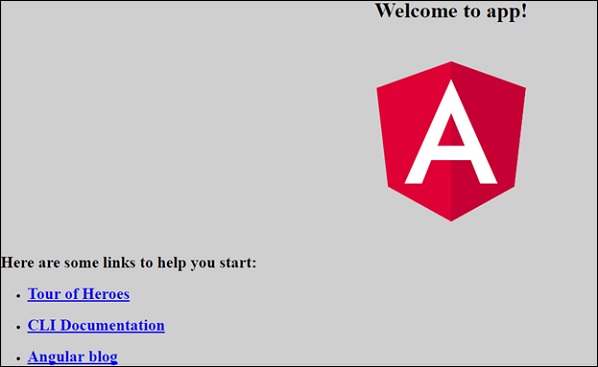
polyfill.ts
यह मुख्य रूप से पिछड़े संगतता के लिए उपयोग किया जाता है।
styles.css
यह प्रोजेक्ट के लिए आवश्यक शैली फ़ाइल है।
test.ts
यहां, परियोजना के परीक्षण के लिए यूनिट परीक्षण मामलों को संभाला जाएगा।
tsconfig.app.json
यह संकलन के दौरान उपयोग किया जाता है, इसमें कॉन्फ़िगरेशन विवरण होता है जिसे एप्लिकेशन को चलाने के लिए उपयोग करने की आवश्यकता होती है।
tsconfig.spec.json
यह परीक्षण के लिए विवरण को बनाए रखने में मदद करता है।
typings.d.ts
इसका उपयोग टाइपस्क्रिप्ट परिभाषा को प्रबंधित करने के लिए किया जाता है।